由于电脑都配置有光驱,系统盘广泛应用于系统的安装,有些人会选择到电脑店购买系统盘,其实我们可以自己刻盘,不过很多人都不知道win7怎么刻盘,win7刻盘方法很简单,下面小编跟大家分享win7刻盘教程。
相关教程:
怎么制作U盘win7启动盘
怎么用光盘安装系统win7
一、准备工作:
1、一张空白DVD光盘,容量一般为4.7G
2、刻盘工具:UltraISO光盘制作工具9.5(软碟通)
3、操作系统:win7系统下载
二、win7刻盘教程如下
1、放入DVD光盘,右键“以管理员身份运行”打开UltraISO;
2、点击文件—打开,选择win7系统ISO文件;
 3、点击“工具”—“刻录光盘映像”,或者直接按下快捷键F7;
3、点击“工具”—“刻录光盘映像”,或者直接按下快捷键F7; 4、保持默认设置即可,点击“刻录”;
4、保持默认设置即可,点击“刻录”;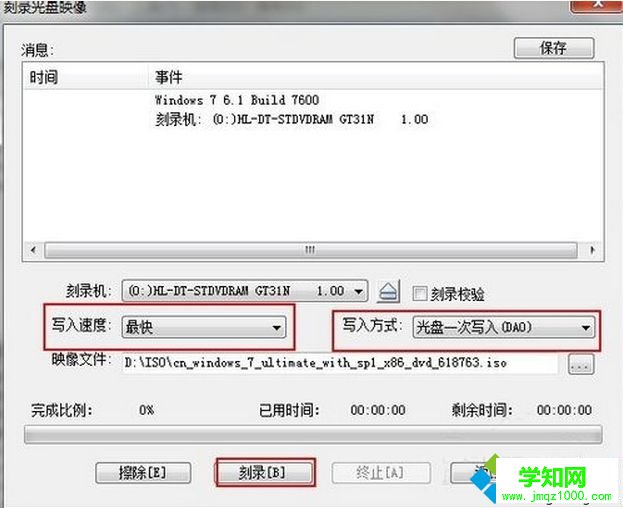 5、开始执行刻录操作,最后显示“刻录成功”时,win7刻盘就完成了。
5、开始执行刻录操作,最后显示“刻录成功”时,win7刻盘就完成了。win7怎么刻盘的教程就为大家介绍到这边,从上述的教程可以看出,win7刻盘步骤非常简单,还不会的朋友就来学习下吧!
郑重声明:本文版权归原作者所有,转载文章仅为传播更多信息之目的,如作者信息标记有误,请第一时间联系我们修改或删除,多谢。
新闻热点
疑难解答